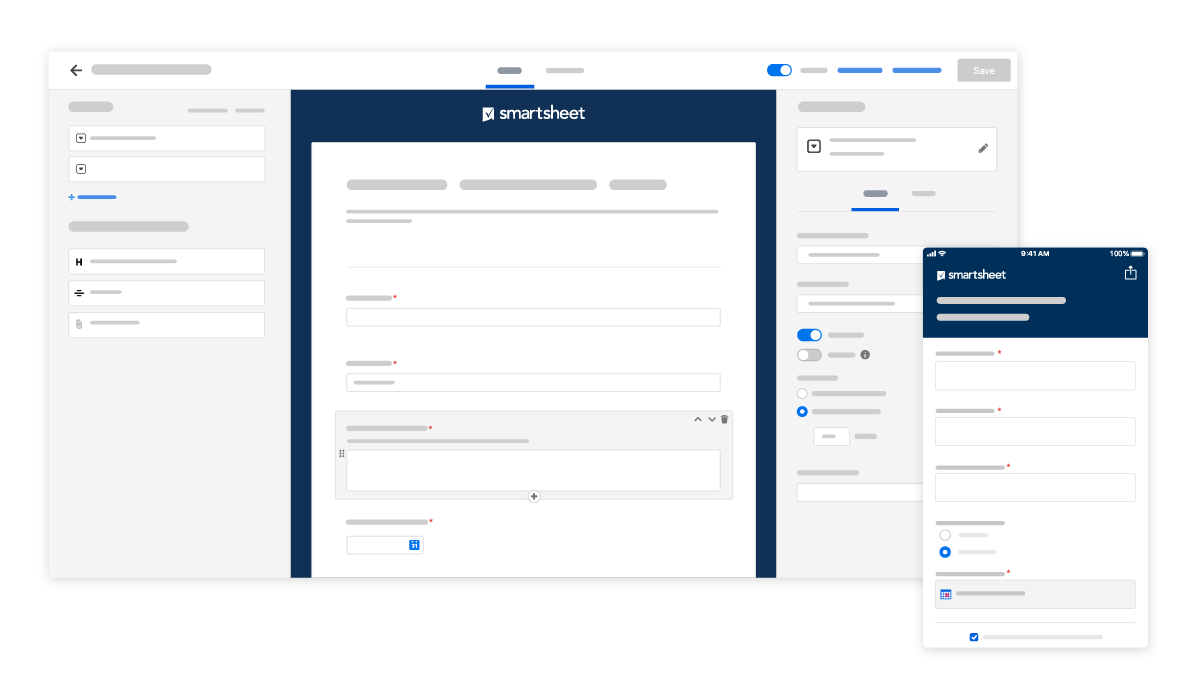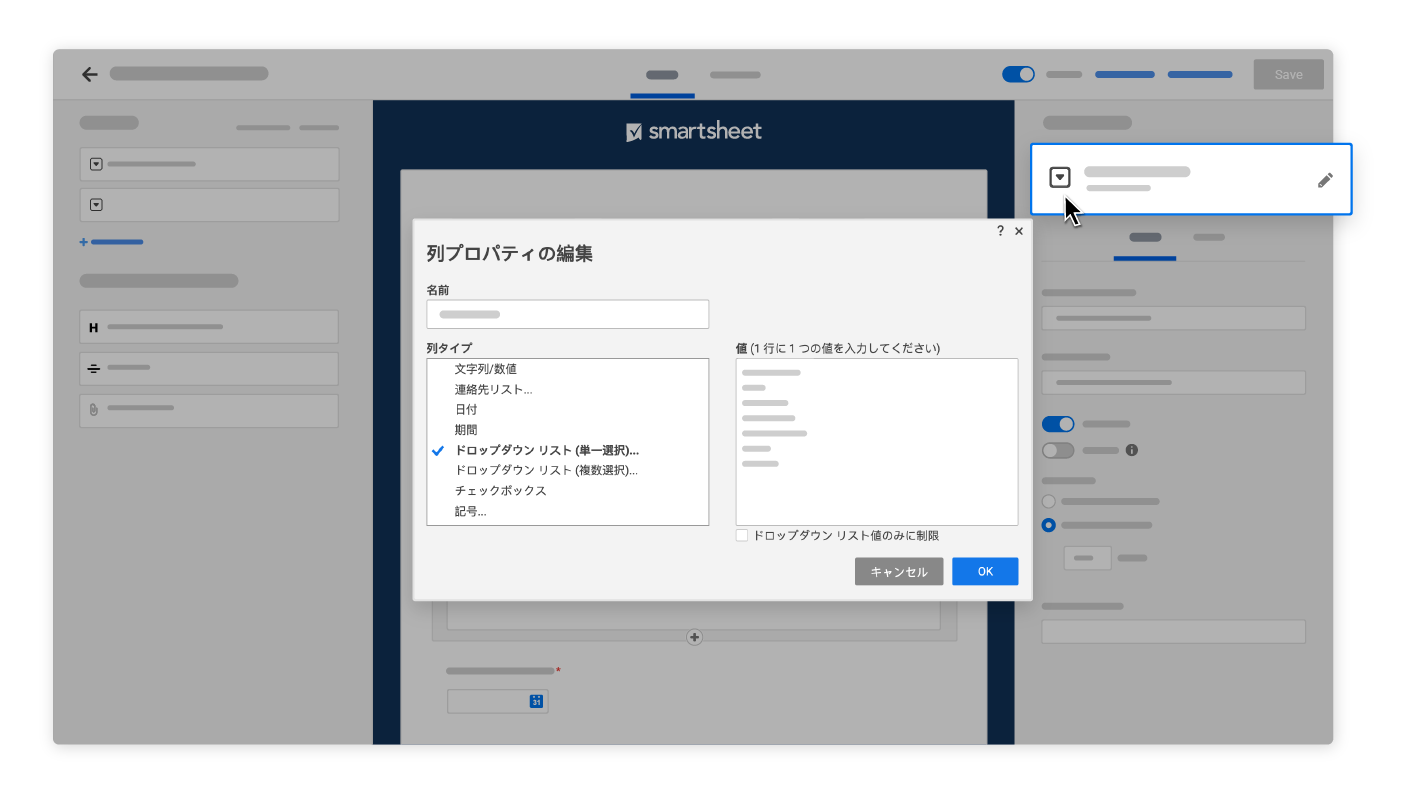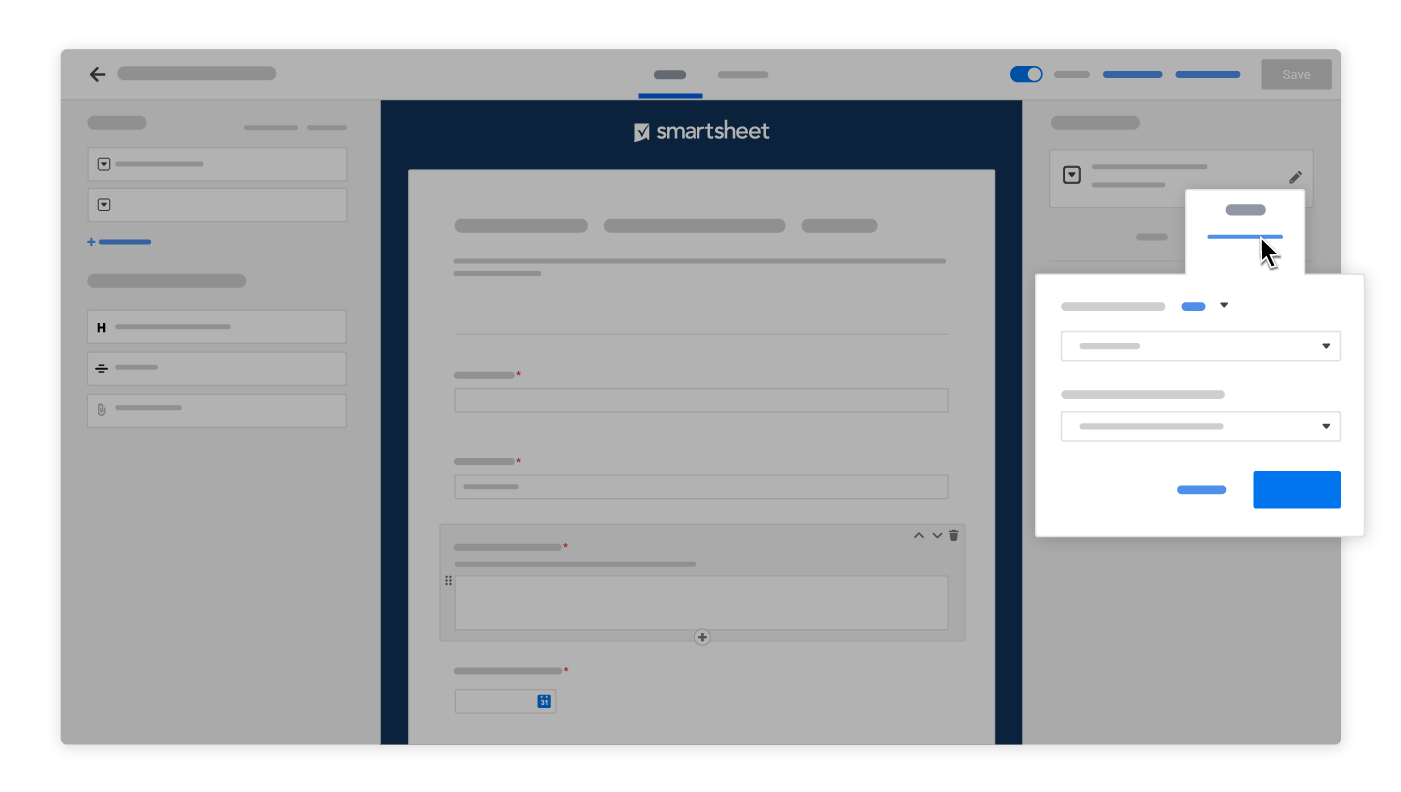今週、私たちは新しいフォームビルダーと条件付きロジックを備えた Smartsheet フォームを発表しました。 これらの拡張機能をご紹介できることを嬉しく思いますが、まだフォームを作成したことがない方にも、フォームのメリットをお伝えしたいと思います。
Smartsheet フォームの製品マネージャーとして、私は自分の仕事用に個人的に使用したり、さまざまな業界や役割のお客様と製品について定期的に話をしたりしていますが、日々その効果を目にしています。 Smartsheet フォームはあらゆる種類のリクエストの管理、安全性レポートの収集、ビジネス関係の評価を行い、COVID-19 の影響を監視しています。
組織やその顧客が地理的に分散するようになるにつれ、特にこの不確実な時期には、ほとんどのチームが正確で実用的なデータを迅速かつ簡単に収集する方法を必要としています。 どのプラン タイプであっても、Smartsheet フォームは貴重な時間の節約と重要な情報の提供に役立ちます。
今日、Smartsheet フォームを試すべき 3 つの理由を以下に示します。
1. 時間への投資を迅速に回収する
フォームを試す時間がないと思っている方に、良いお知らせがあります。 このブログ投稿を読むのにかかる時間よりも短い時間で、最初のフォームを作成できます。
当社のお客様は、各 Smartsheet フォームにフィールドがあらかじめ設定されており、シートの列に自動的にマッピングされているのを見て、よく驚かれます。 たとえば、コンテンツのリクエストを管理していて、シートに [アセット タイプ] というドロップダウン リストの列があるとします。 新しいフォームを作成すると、シートのフィールドと同じ [アセット タイプ] ドロップダウン リスト フィールドが自動的に含まれます。
新しい全画面のフォーム ビルダーを使用すると、最小限のクリック数ですべての機能を指先で操作できます。
フォーム内のフィールドで必要のないものは、フォーム ビルダーの左パネルにドラッグできます。 また、同じドラッグ アンド ドロップ方法でフィールドやその他のフォーム要素を追加したり並べ替えたりすることもできます。 任意のフィールドをクリックして、ラベル、ヘルプ テキスト、設定 (フィールドが必須かどうかなど) を変更します。
また、フォーム ビルダーを離れることなく、シートに新しい列を追加したり列プロパティを変更したりすることもできます。 シートで誤った列タイプを選択した場合、またはドロップダウン リストにオプションを追加し忘れた場合は、ビルダーで行った更新がシートにも反映されます。
2. 高品質なデータを簡単に提供できるようにする
フォームを通じて完全で正確なデータを収集するには、適切な人に適切な質問をする必要がありますが、Smartsheet はそのためのツールを提供しています。
フォームを明確にするための最もインパクトのある方法は、最も要望の多かったフォーム拡張機能である条件付きロジックです。 これにより、フォームの入力中に表示されるフィールドを制御できます。
ロジックがどのように機能するかを説明するために、同じアセット タイプの例を使用しましょう。 画像がリクエストされた場合は、画像のサイズなどの追加情報が必要になります。 簡単なロジックルールを使用して、[アセット タイプ] フィールドで [画像] が選択されている場合にのみ [画像のサイズ] フィールドを表示できるようになりました。 他のアセットが選択されている場合、[画像のサイズ] フィールドは非表示のままになります。
フォームが関連する質問のみをした場合、フォームに記入するユーザーは、完全かつ正確な回答を提供することに集中でき、将来的にフォームに戻ってくる可能性が高くなります。
条件付きロジックにより、適切な質問をすることができます。 これにより、フォームに記入するマネージャーやディレクターだけでなく、送信内容に対応するチームにとっても、ノイズや混乱を軽減することができます。 今後とも Smartsheet をよろしくお願いいたします。
少しの調整で、関係者が記入しやすいフォームを作成できます。
モダンなレイアウトを選択して、フィールドをスクロールしながらフォームの指示を前面と中央に表示します。
混乱を招く可能性のあるフィールドにヘルプ テキストを追加します。
日付、ドロップダウン リスト、チェックボックスなど、シート内の特殊なフィールド タイプを活用して、フォーム送信時の不整合やエラーを排除します。
最後に,同僚,顧客,その他の関係者が簡単にフォームにアクセスできるようにします。一意をのURL送信するか、フォームをチームの Smartsheet ダッシュボードまたは Web ページに埋め込みます。ッシュボードやウェブページにフォームを埋め込むことができます。 Smartsheet にログインしている人は誰でも、外出先でもモバイル アプリでフォームに記入することができます。
3. より迅速に、自信を持って行動する
収集したデータの効果は、最終的にはそのデータをどのように利用するかにかかっています。 Smartsheet は、フォームの送信をより大きなソリューションに組み込むためのさまざまな方法を提供し、作業を推進します。 たとえば、フォームの送信を使用して自動化されたワークフローをトリガーすると、チームは時間を節約し、より迅速に実行することができます。
Smartsheet フォームの主なメリットの 1 つは、いつでも、どこからでも、誰からでも情報を収集できることです。 シートを常に監視せずに新しい送信内容を迅速に処理する必要がある場合は、新しい送信内容が追加されるたびに通知される自動アラートを設定してください。
個人、ビジネス、エンタープライズ、またはプレミアプランをご利用の場合は、自動化されたアクションにより、フォームの送信内容全体を別のシートにコピーしたり、詳細情報のリクエストをフォローアップしたり、承認プロセスを開始したり、より洗練されたソリューションを構築することができます。
Smartsheet フォームでどのようなことがしたいですか?
条件付きロジックなど、フォームの大幅な更新を行ったのは、私たちがビジネスに不可欠な情報の収集および処理方法の改善に継続的に注力しているためです。 今後、さらに多くの拡張機能を発表できることを楽しみにしていますし、皆さんがどのようにして独自のソリューションにフォームを組み込んでいくかを聞くのが待ち遠しいです。
Smartsheet フォームの詳細については、ラーニング センターをご覧ください。